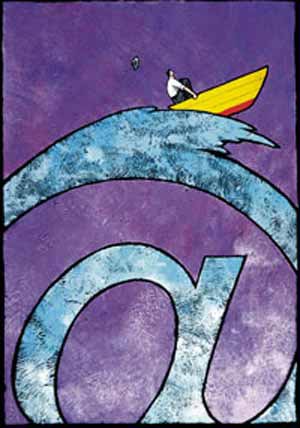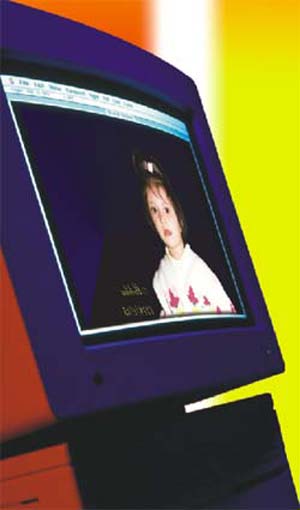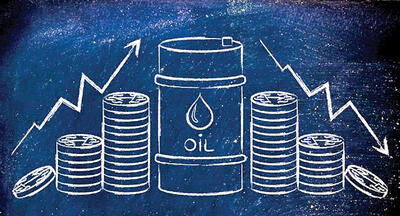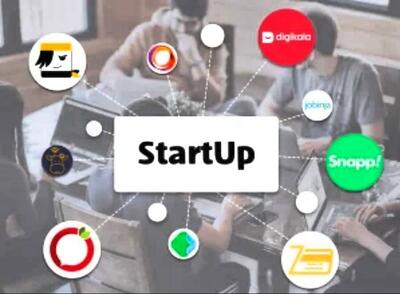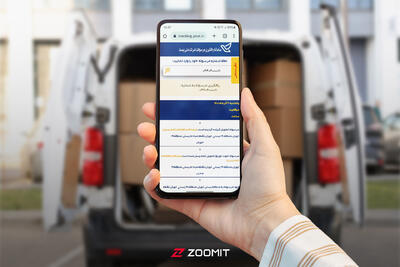پنجشنبه, ۶ اردیبهشت, ۱۴۰۳ / 25 April, 2024
مجله ویستا
اینترنت اکسپلورر ۷

در این مقاله اطلاعات كاملی را در مورد توسعهها و بخشهای جدید ارائه خواهیم داد.
● تمامی بخشهای جدید
مایكروسافت در زمان تعیین شده نسخه آخر اینترنت اكسپلورر ۷ را برای download ارائه كرد. البته این نسخه اكنون تنها به زبان انگلیسی وجود دارد. مایكروسافت اعلام كرده است كه نسخه زبانهای دیگر اكسپلورر ۷ را تا ۳ هفته دیگر ارائه خواهد كرد.
برای نصب این نرمافزار در ویندوز XP احتیاج به SP۲ میباشد. البته از ماه اكتبر به هر حال از طرف مایكروسافت از ویندوز XP با SP۱ پشتیبانی نخواهد كرد. گفتنی است كه اینترنت اكسپلورر۷ برای Windows Server ۲۰۰۳, Windows XP X۶۴ نیز قابل دسترس خواهد بود.
در ویندوز ویستا، اینترنت اكسپلورر ۷ با عملكردهای توسعهیافتهای وجود خواهد داشت.
گرچه مایكروسافت اكنون اینترنت اكسپلورر ۷ را تنها برای download آماده ساخته است، اما تا چند هفته دیگر به صورت معمولی در Windows Update قرار خواهد گرفت و به عنوان یكی از بهروزرسانیهای ضروری خواهد بود.
مایكروسافت خصوصا برای شركتها در سایت زیر ابزاری را برای download آماده ساخته است كه موجب میشود، اینترنت اكسپلورر ۷ در صورت وجود توسط Windows Update به صورت اتوماتیك نصب شود: (البته در صورتی است كه در كامپیوتر Automatic update شده باشد)
www.microsoft.com/downloads/details.aspx?family/d=۴۵۱ ۶A۶F۷-۵D۴۴-۴۸۲B-۹DBD-۸۶۹B۴A۹۰۱۵۹C&display/any=en
از این ابزار، كاربران شخصی كه نمیخواهند اینترنت اكسپلورر ۷ را در ابتدا نصب كنند نیز میتوانند استفاده نمایند. چرا كه برای مثال بعضی از برنامههای كاربردی، با آن همخوانی ندارند.
● بخشها و منابع پیغامی به جای Tabها و RSS-Feedها:
همانگونه كه بارها گفته شده است، با اینترنت اكسپلورر۷، Tabها نیز در مرورگر مایكروسافت پیدا شدند.
در هنگام اولین استفاده از Tabها، پیغامی هر پنجره مرورگر ظاهر میشود. كه در آن نحوه عملكردهای بخشها توضیح داده میشود. پس از یكبار كلیك كردن بر روی گزینه ظاهرسازی كلیدهای تركیبی برای بخشها، Hotkeyهایی برای شما ظاهر خواهند شد كه كار را برای شما راحتتر خواهند كرد.
اگر چند Tab با هم باز باشند، عملكرد “Quick tab” به شما این امكان را خواهد داد كه تمامی سایتهای وب موجود در Tabهای باز شده را در یك نگاه ببینید. برای این كار میشود از كلیدهای تركیبی “Ctrl+Q” نیز استفاده كرد.
در قسمت “Internet Option” در “Extra” یا “Tools” و سپس “General” به گزینهای مربوط به محدوده بخشها خواهید رسید. با یكبار كلیك كردن بر روی “Setting” پنجره تازهای باز شده كه در آن برای مثال میتوانید تعیین كنید كه از این به بعد صفحات جدید از پایه تنها در بخشها باز شوند.
در مورد “RSS-Feed”ها باید گفت كه به محض اینكه سایتی اینگونه Feedها را عرضه كند، آیكون نارنجی رنگ معروف موجود در Fire fox شروع به خاموش و روشن شدن میكند. با یكبار كلیك كردن بر روی این آیكون، Feed اصلی سایت نشان داده میشود. توسط نشانه Drop-Down موجود در آیكون میتوانید تمامی Feedهای ارائه شده را نشان دهید.
كسی كه خواستار خواندن همیشگی یكسری از Feedهای RSS میباشد، میتواند از عضویت استفاده كند. پس از این كار، Feedهای درخواستی همیشه در “Favorites center” خواهند بود. در نوار Tab در سمت چپ، شاهد یك آیكون ستاره مانند خواهید بود كه توسط آن میتوانید “Favorites center” را نشان دهید. بدینوسیله به Favorites، منابع پیغامی و “Course”ها دسترسی خواهید داشت.
سایت وب فعال و باز شده میتواند توسط یك بار كلیك كردن بر روی آیكون بعلاوه (+) به Favoriteها اضافه شود.
● صفحهای مرتب
یكی از مشهودترین توسعهها در اینترنت اكسپلورر۷ ظاهر آراسته و مرتب آن است. همان چیزهایی هم كه از منوها باقیماندهاند، اكنون در Tabها قابل یافت میباشند. برخلاف این، در قسمت بالا، شاهد سطر آدرس خواهید بود. سپس آیكونهایی مانند Stop, Refresh به چشم خواهند خورد.
نحوه ساختار ظاهری این نرمافزار بیشتر شباهتی به آن دسته از برنامههای كاربردی موجود در ویندوز ویستا دارد كه در آنها نوار منو از بین رفته و به همین جهت بستر عملكردهای فعال و مهم به جلوی صفحه آورده میشوند.
در سمت راست سطر آدرس، فیلد جستجو وجود دارد. در حالت استاندارد MSN-Search مربوط به مایكروسافت تمامی گزینههای جستجو را به عهده میگیرد.
كسانی كه لزومی در تغییر این مسئله میبینند، میتوانند به آیكون مربوط به تغییر موتورهای جستجو كه در كنار field مربوطه وجود دارد رجوع كرده و از لیست موجود، جستجوگر دیگری را انتخاب كنند.
مایكروسافت برای اینكار از Open Search استاندارد كه باز نیز میباشد و در قدیم نام A۹ را داشته است استفاده میكند. بدینوسیله هر سایت وب این امكان را به كاربران خود میدهد كه موتورهای جستجوی دیگر را به اینترنت اكسپلورر ۷ خود وصل كنند.
اگر احیانا خواستارید كه search مربوط به PC-WELT را به اینترنت اكسپلورر ۷ خود وصل كنید. از آدرس زیر استفاده كنید:
www.pcwelt.de/news/tss/index.html#suchplugings
با یكبار كلیك كردن بر روی گزینه مربوط به Global Search در PCWELT.de تحت اینترنت اكسپلورر۷، جستجوی PCWELT در IE۷ نصب خواهد شد.
● عملكردهای اصلی
مهمترین عملكردهای موجود در اینترنت اكسپلورر ۷ در بخش مربوط Tabها میباشد.
با یكبار كلیك كردن بر روی نماد خانه، صفحه شروع تنظیم شده توسط كاربر، فراخوانی میشود. مهم: در سمت راست آیكون، فلاشی به سمت پایین وجود دارد اگر سایتی را فراخونی كرده و سپس بر روی فلاش كلیك كنید و گزینه تغییر صفحه شروع را برگزیده شده به شما گزینهای با نام اضافه كردن به بخش صفحات شروع ارائه میشود. كه با انتخاب این گزینه صفحه شروع دیگری را نیز می توانید تنظیم كنید. از اكنون به بعد اگر مرورگر را باز كرده و یا روی نماد خانه كلیك كنید، همزمان، چند صفحه شروع در Tabهای مختلفی باز میگردند و با كمك همان منو میتوانید توسط گزینه delete دوباره صفحات شروع مورد نظر را پاك كنید.
در سمت راست نماد خانه،آیكونی مربوط RSS-Feedها به چشم میخورد. در اینجا تمامی Feedهای عرضه شده توسط یك سایت وب نشان داده میشوند.
اینكه اینترنت اكسپلورر، Feedهای عضو شده در آنها را در چه زمانیهایی باید بهروزرسانی كند، میتوان در Tools®Internet option و سپس انتخاب گزینه content تنظیم كرد. در حالت استاندارد IE۷ روزی یكبار این به روزرسانی را انجام میدهد. اما بنا به درخواست مرورگر هر ۱۵ دقیقه یكبار نیز میتواند عمل بهروزرسانی را انجام دهد. و در این میان صدایی نیز بنابه بهروزرسانی شدن یك Feed از خود اعلام میكند. یكی از بخشهای دیگر توسعهیافته آیكون چاپگر میباشد. گرچه این آیكون در صفحههای قبلی نیز وجود داشته است اما اكنون گزینهای با نام page-to-fit”“ را در خود جای داده است. این عملكرد به صورت اتوماتیك باعث میشود كه پهنای یك سایت وب برای چاپ در هر قالب برگهای تناسب پیدا كند. پس میتوان گفت، دیگر آن زمان گذشت كه پس از چاپ یك سایت برگه خالی یا نصفه نیمه به چشم میخورد چرا كه بر فرض بخش ناوبری بیش از قد پهن بوده و در یك صفحه جا نمیشود.
● عملكردهای اضافی
تحت گزینه Extras یا Tools عملكردهای امنیتی و یكسری عملكردهای اضافی مربوط به اینترنت اكسپلورر ۷ قابل مشاهده است.
برای مثال یكی از عملكردهای جالب موجود در این بخش نام delete browser course را به خود گرفته است كه البته این عملكرد،كارهایی بیش از آنچه در نام اوست را انجام میدهد. تمامی دادهها و اطلاعاتی كه در هنگام كار با مرورگر به عنوان محلی ثبت میشوند، توسط این گزینه به راحتی دوباره از كامپیوتر پاك میشوند. برای مثال: فایلهای موقتی مربوط به دادههای اینترتی،كوكیها، رمزعبورها، روندها، اطلاعات مربوط به فرم مشخصات.
در منوی اصلی گفته شده تنظیمات مربوط به phishing filter, popupblockes نیز قابل مشاهدهاند، وظیفه phishing filter، دادن پیغام اخطار به كاربر در صورت عملكرد او با یك سایت اینترنتی مشكوك یا خطرناك میباشد. به عنوان محلی بر روی خود كامپیوتر حدودا هزار سایت اینترنتی درج شده است كه به عنوان بیخطر شناخته شدهام نه در صورت ورود شما به سایتی جدید كه خارج از لیست موجود باشد، phishing filter ارتباطی را با سرور مایكروسافت برقرار كرده و اطلاعاتی را در مورد منفی یا مثبت بودن سایت وارد شده به آن دریافت میكند. اگر اطلاعات منفی در مورد سایت داده شده باشد، سریع از طریق phishing filter پیغام اخطاری برای كاربر فرستاده خواهد شد.
اگر مشخصا به سایتی وارد شدید كه برای شما مشكوك بود، میتوانید توسط گزینه "notify website" از مایكروسافت بخواهید كه آنرا برای شما بررسی كند. مایكروسافت برای اینكار تیم جداگانهای را به كار گرفته است تا صفحات اعلام شده را بررسی و سپس phishing filter را بهروزرسانی كنند. اینكه با چه سرعتی صفحات phishing توسط phishing filter شناخته میشوند، با گذشت زمان مشخص خواهد شد.
به محض اینكه برقراری ارتباط بین phishing filter و سرور مایكروسافت، این مسئله توسط نمادی در status bar برای شما نیز آشكار میگردد.
اگربا سرور phishing تبادل اطلاعاتی صورت گیرد، این عمل توسط رنگی شدن آیكون از سفید به سبز نمایان خواهد شد. بدینوسیله كاربر به سرعت متوجه خواهد شد كه مرورگر او با سرور مایكروسافت در حال ارتباط است.
● عملكردهای امنیتی بیشتر
به محض ورود به یكی از سایتهای وب ایمن شده، در كنار سطر آدرس علامت یك قفل ظاهر میگردد. با یكبار كلیك بر روی این علامت گزارش امنیتی این سایت در اختیار شما قرار داده میشود.
IE۷، از URLهایی با علامت مخصوص نیز پشتیبانی میكند: (IDN: International Domain names)
به همین دلیل هر سایتی با هرگونه اسمی از علامات موجود در یك كشور قابل نوشتن و نشان دادن خواهد بود. در این میان باز هم مرورگر این خبر را توسط نمادی در كنار سطر آدرس خواهد داد كه كاربر اكنون مراجعه به سایتی كرده است كه آدرس آن دارای علامات خاصی میباشد.
علاوه بر اینها، در مرورگر پیغام اخطاری درست شده است كه برای امنیت بیشتر به كار میرود چرا كه در گذشته حملههای phishing زیادی صورت میگرفت كه در آنها كاربران به سایتهایی راهنمایی میشدند كه اسامی آنها در نگاه اول كاملا عادی بوده اما برای مثال دارای علامات سیبرنتیك بودهاند.
▪ بخش امنیتی عملكرد دیگری را نیز انجام میدهد:
در گذشته سایتهای وبی وجود داشت كه پنجره مرورگر جداگانهای را باز میكردند و این پنجره كاملا مانند پنجره ویندوز بود و بدینوسیله كاربران را تشویق میكردند كه آنرا كلیك كنند. با IE۷ این ترفندها دیگر عملی نیستند در هر پنجرهای كه IE۷ باز میكندو سطر آدرس وجود دارد كه نشان میدهد اطلاعات درون پنجره از كجا تشكیل شدهاند. این عمل برای تمامی پنجرههای popup نیز صدق میكند.
● اختصارات و تركیبات دكمهها در یك نگاه
IE۷ بیش از ۳۰ اختصار و تركیب دكمه را شناسایی كرده است. یكی این موارد برای مثال تركیب دكمههای <Ctrl+E> میباشد كه توسط آن در یك چشم به هم زدن پرشی به محوطه ورودی بخش search خواهید داشت. توسط دكمه <F۴> آخرین آدرسهای وب داده شده ظاهر خواهند شد. اگر خواستار فراخوانی منویی هستند كه در حالت استاندارد مخفی شده است كافیست مدت زمان كمی دكمه <Alt> را نگهدارید. برخلاف Fire fox ۲.۰ برای هر Tab، آیكون بستن وجود ندارد. مایكروسافت از این آیكونها صرفنظر كرد چرا كه اظهار داشت در صورت وجود آنها، خوانایی نوار Tab كم میشود. البته برای اینكه بتوان به سرعت یك Tab را بست، تنها كافیست كه با دكمه میانی موس یكبار بر روی آن كلیك كرد. با دكمه میانی موس میتوانید بر روی لینكهای موجود در یك سایت وب كلیك كنید تا صفحه مربوط به آن، نه در پنجرهای جدید بلكه در یك Tab تازه باز شود.
● اطلاعات بیشتر
در IE۷ نیز مسائلی وجود دارند كه بهتر شدهاند. برای مثال حمایت از Portable Network Graphics, (Cascading Style Sheets) CSS یكی از عملكردهای به صرفه خود را در status bar مخفی كرده است.
عملكرد Zoom برای سایتهای وب بدینوسیله میتوانید صفحه وب فعال را كوچك یا بزرگ كنید.
میزان فضای اشغالی IE۷ به زبان انگلیسی ۱۵ مگابایت میباشد.
منبع : علم الکترونیک و کامپیوتر
همچنین مشاهده کنید
نمایندگی زیمنس ایران فروش PLC S71200/300/400/1500 | درایو …
دریافت خدمات پرستاری در منزل
pameranian.com
پیچ و مهره پارس سهند
خرید میز و صندلی اداری
خرید بلیط هواپیما
گیت کنترل تردد
ایران توماج صالحی امام خمینی سریلانکا حجاب مجلس شورای اسلامی پاکستان کارگران رهبر انقلاب دولت رئیسی سید ابراهیم رئیسی
کنکور هواشناسی سازمان سنجش سیل تهران اینترنت شهرداری تهران پلیس سلامت فراجا قتل سازمان هواشناسی
قیمت خودرو قیمت دلار قیمت طلا خودرو بانک مرکزی دلار بازار خودرو ارز قیمت سکه ایران خودرو سایپا تورم
تلویزیون فیلم ترانه علیدوستی سینمای ایران مهران مدیری سحر دولتشاهی کتاب شعر تئاتر سینما صدا و سیما رادیو
کنکور ۱۴۰۳
اسرائیل غزه فلسطین رژیم صهیونیستی آمریکا روسیه جنگ غزه طوفان الاقصی حماس اتحادیه اروپا اوکراین ترکیه
فوتبال پرسپولیس استقلال بازی فوتسال بارسلونا باشگاه استقلال باشگاه پرسپولیس تراکتور تیم ملی فوتسال ایران رئال مادرید والیبال
هوش مصنوعی همراه اول ناسا تیک تاک مریخ اپل فیلترینگ فناوری تبلیغات ایلان ماسک سامسونگ
سلامت روان استرس افسردگی داروخانه پیری دوش گرفتن